dann schreiben Sie Ihre Bewertung
iCareFone Transfer - Nr.1 Lösung für WhatsApp-Übertragungen
WhatsApp ohne Zurücksetzen übertragen, sichern und wiederherstellen – mit wenigen Klicks
Whatsapp-Chats übertragen
WhatsApp ohne Zurücksetzen übertragen
Viele Menschen wechseln jedes Jahr von einem Android-Gerät zu einem iPhone, und es ist ein interessantes Ereignis für sie. Allerdings ist nicht alles an diesem Upgrade aufregend. Die größte Hürde, vor der fast jeder steht, ist die Datenübertragung. Das Verschieben aller Ihrer Daten vom alten Telefon auf das neue Telefon ist keine einfache Aufgabe.
Es ist besonders schwierig, wenn Sie Ihre WhatsApp-Chats übertragen, da das Verschieben von WhatsApp nicht die einfachste Aufgabe ist. Wenn Sie von einem Samsung-Gerät auf das brandneue iPhone 15/15 Plus/15 Pro/15 Pro Max/17 umsteigen, fragen Sie sich bestimmt, wie Sie Samsung WhatsApp auf das iPhone übertragen können.
Sie wissen es vielleicht nicht, aber es gibt eine offizielle Methode, mit der Sie WhatsApp von Android auf das iPhone 15/15 Plus/15 Pro/15 Pro Max/17 übertragen können. Allerdings ist es nicht der Favorit der meisten Menschen.
Bei dieser Methode wurde Move to iOS verwendet, eine Android-App von Apple, mit der man Daten von einem Android-Gerät auf ein iPhone übertragen kann. Und wie Sie vielleicht schon vermutet haben, können Sie damit auch Ihre WhatsApp-Daten übertragen. Allerdings gibt es einige sehr große Nachteile.
Wenn Sie mit diesen Nachteilen einverstanden sind und es trotzdem ausprobieren möchten, erfahren Sie hier, wie Sie WhatsApp von Android auf das iPhone übertragen können.

Wie Sie oben gelesen haben, ist Move to iOS nicht wirklich eine zuverlässige Methode, um WhatsApp von Ihrem Samsung-Handy auf ein iPhone zu übertragen. Es gibt eine ganze Reihe von Einschränkungen. Was können Sie also tun? Wie können Sie WhatsApp von Android auf das iPhone 15/15 Plus/15 Pro/15 Pro Max/17 nach der Einrichtung übertragen? Verwenden Sie iCareFone Transfer.
iCareFone Transfer kann Ihre WhatsApp-Daten ganz einfach übertragen, ohne dass Sie sich auf dem Einrichtungsbildschirm befinden müssen. Das ist richtig, Sie können es verwenden, wann immer Sie wollen, auch nachdem Sie das iPhone eingerichtet haben.
Außerdem hat diese Methode eine sehr hohe Erfolgsquote, was bedeutet, dass Sie zu 99,99 % sicher sind, dass Sie Ihre WhatsApp-Daten erfolgreich auf Ihr neues iPhone 15/17 übertragen. Was mehr ist, dieses Tool können Sie den spezifischen Datentyp wählen, die Sie übertragen möchten.
Hier erfahren Sie, wie Sie iCareFone Transfer verwenden, um WhatsApp von Samsung auf iPhone 15/Plus/Pro/Pro Max zu übertragen:
Öffnen Sie iCareFone Transfer auf Ihrem Computer, nachdem Sie es erfolgreich auf Ihrem PC installiert haben. Wählen Sie auf dem Hauptbildschirm von iCareFone Transfer WhatsApp aus.

Verbinden Sie Ihr Samsung-Telefon und Ihr iPhone über zwei verschiedene USB-Kabel mit dem PC. Wählen Sie Ihr Samsung als Quellgerät und Ihr iPhone als Zielgerät, wie unten gezeigt.

Öffnen Sie WhatsApp auf Ihrem Samsung. Gehen Sie zu Einstellungen > Chats > Chat-Backup und erstellen Sie dann ein neues Backup Ihrer Daten.

Wählen Sie einen oder mehrere Datentypen aus, die Sie übertragen möchten. Klicken Sie auf "Weiter" und warten Sie dann einfach, bis der Vorgang abgeschlossen ist.

Und das war's! Sie haben WhatsApp erfolgreich von Ihrem Samsung Telefon auf Ihr iPhone 15/15 Plus/15 Pro/15 Pro Max/17 übertragen, einfach so.
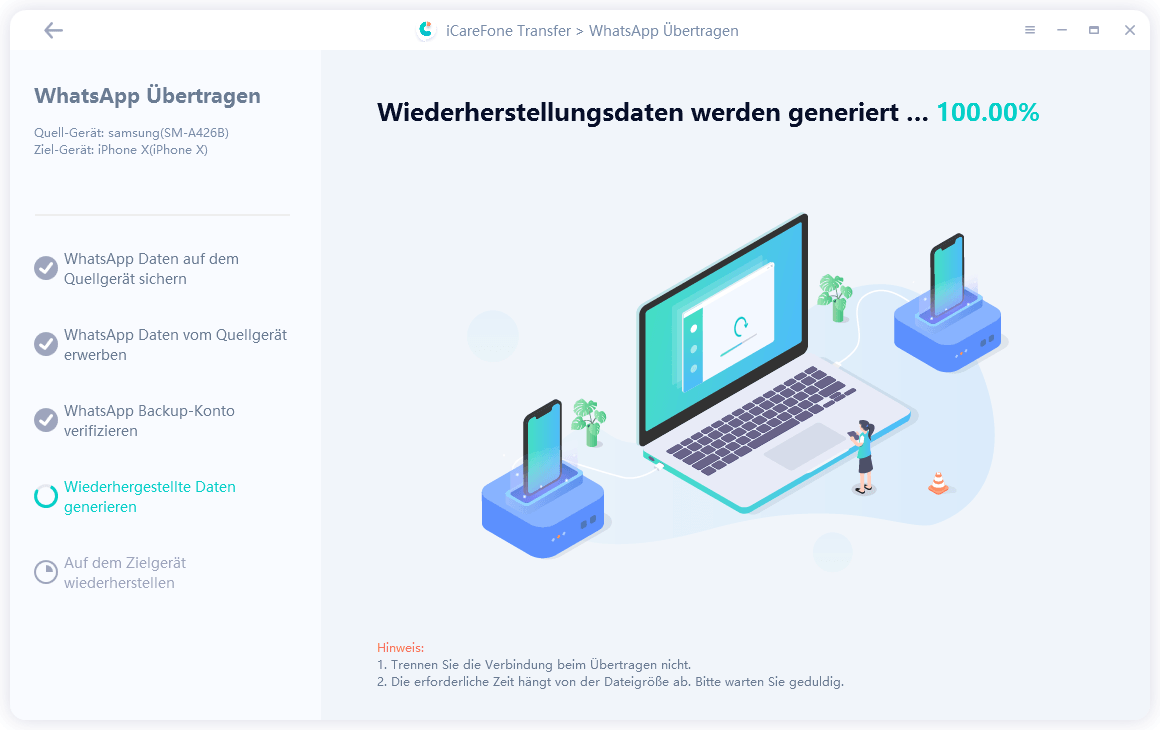

Im Folgenden finden Sie einige Tipps, die Ihnen helfen werden, den Prozess reibungsloser zu gestalten.
Und das war's auch schon!
Auch wenn Move to iOS die Standardmethode ist, um WhatsApp von Samsung auf das iPhone zu übertragen, ist es nicht unsere empfohlene Methode. Wir empfehlen Ihnen, stattdessen Tenorshare iCareFone Transfer zu verwenden.
dann schreiben Sie Ihre Bewertung
Von Johanna Bauer
2026-01-05 / iPhone 15 Tipps
Jetzt bewerten!